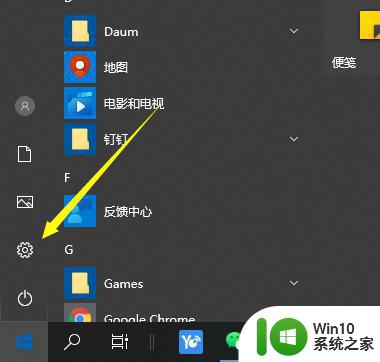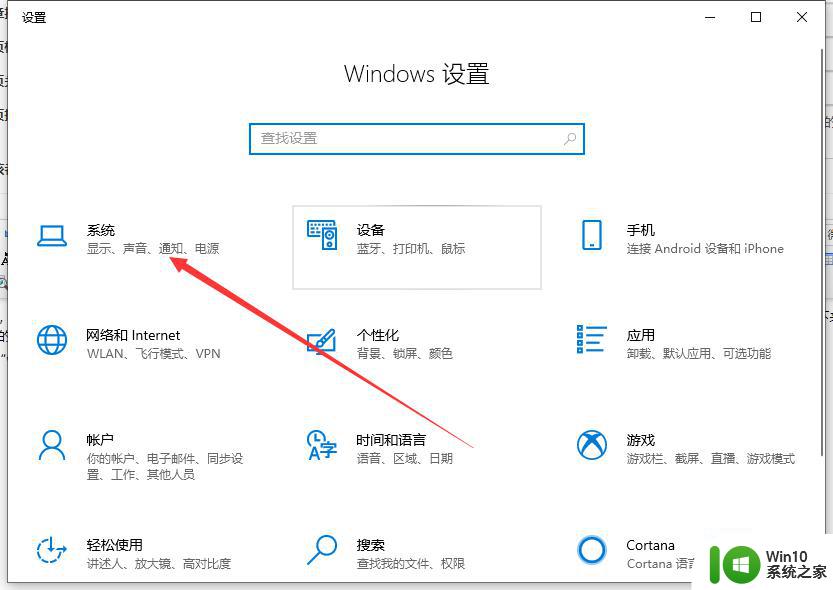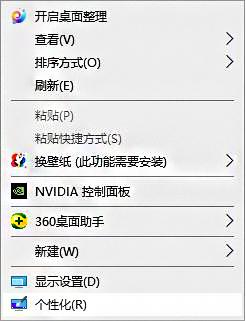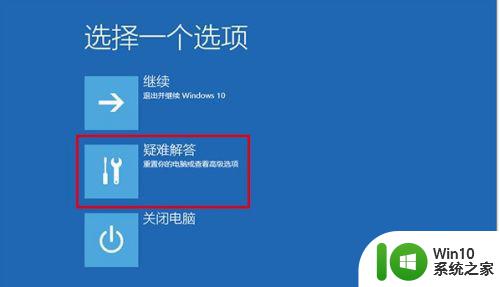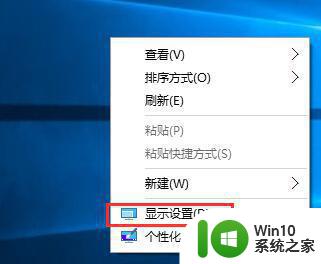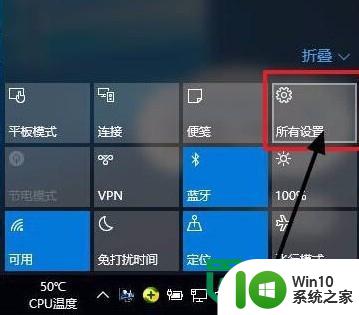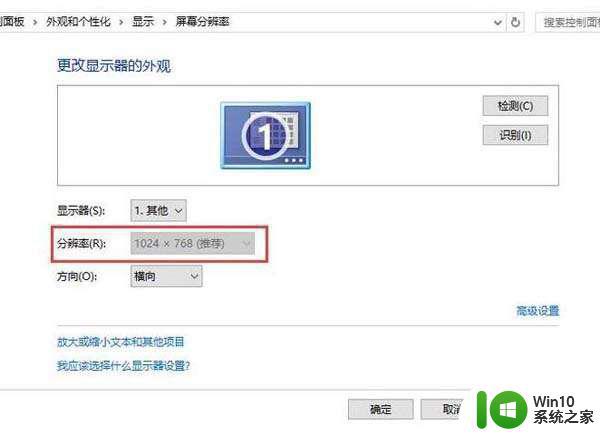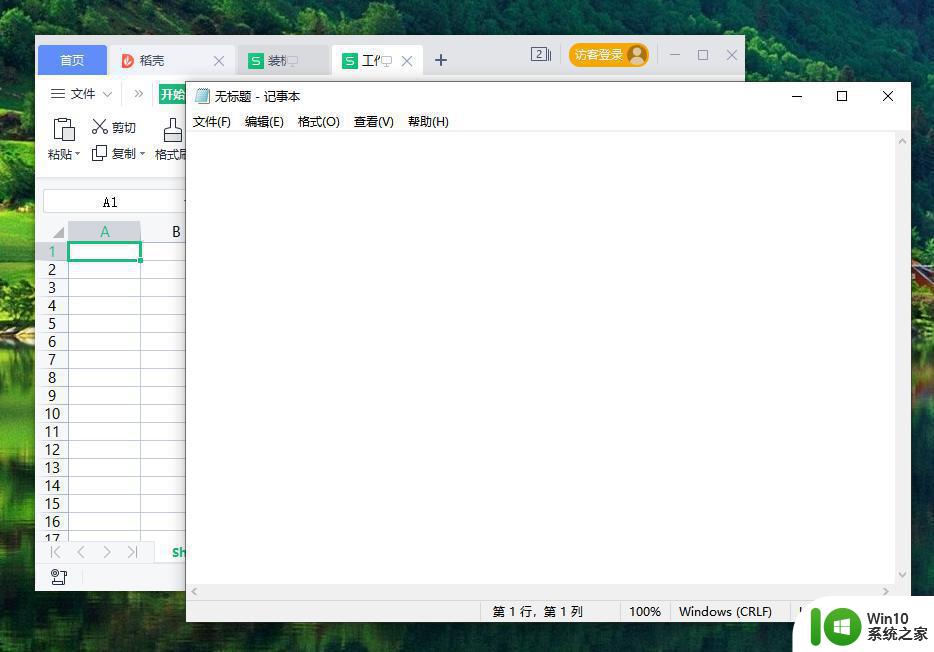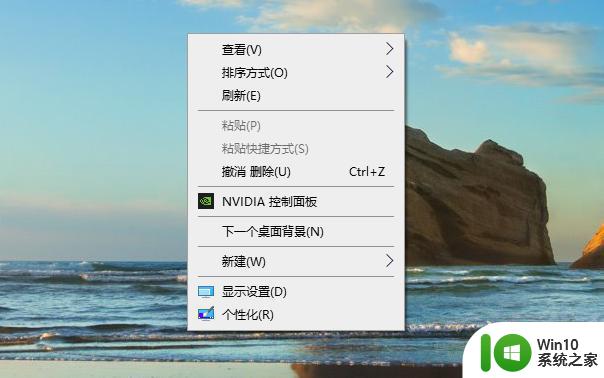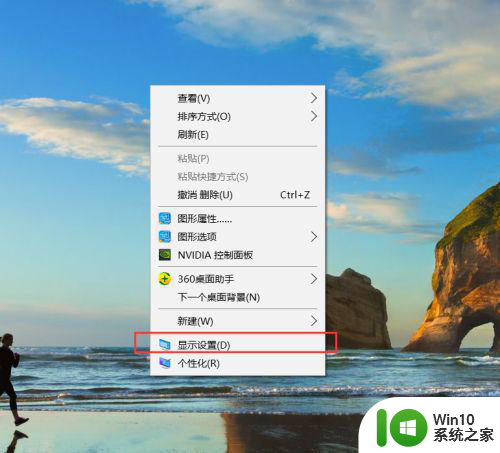win10电脑分辨率调节方法步骤详解 如何在win10电脑上调整显示屏分辨率
win10电脑分辨率调节方法步骤详解,随着科技的不断发展,如今的电脑显示屏分辨率越来越高,使得我们在使用电脑时能够享受更清晰、更细腻的视觉体验,有时我们可能会遇到需要调节分辨率的情况,例如当我们需要连接不同型号的显示器或者调整显示效果以适应特定需求时。在Win10电脑上调整显示屏分辨率并不复杂,只需按照一定的步骤进行操作即可。接下来我们将详细介绍Win10电脑分辨率调节的方法和步骤,帮助您轻松调整显示效果,获得更好的使用体验。
具体方法如下:
1、首先点击左下角开始菜单图标,选择设置打开。
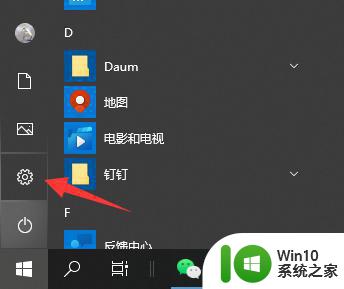
2、因为分辨率属于显示设置,我们需要在设置菜单选择显示设置一栏。点击进入设置界面。
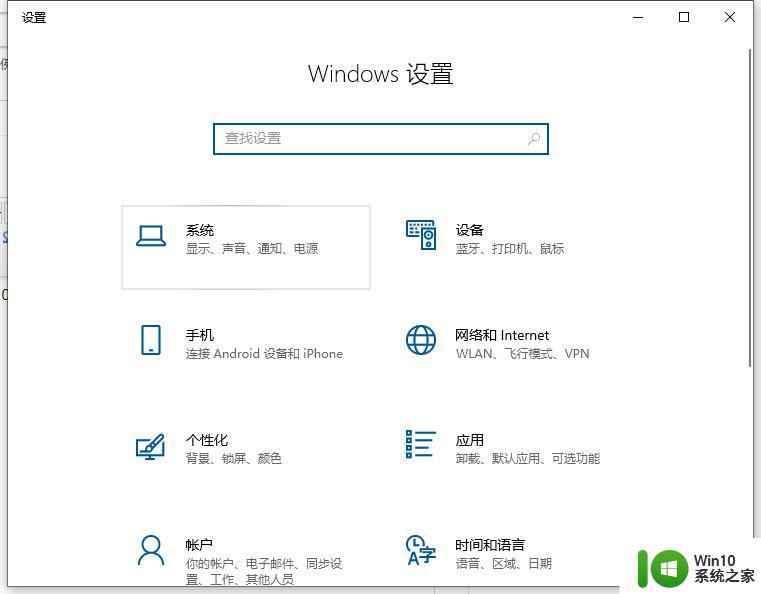
3、在显示设置的界面可以直接看到分辨率设置,这里可以调节关于屏幕显示的相关设置。我们直接点击分辨率旁边的倒三角。
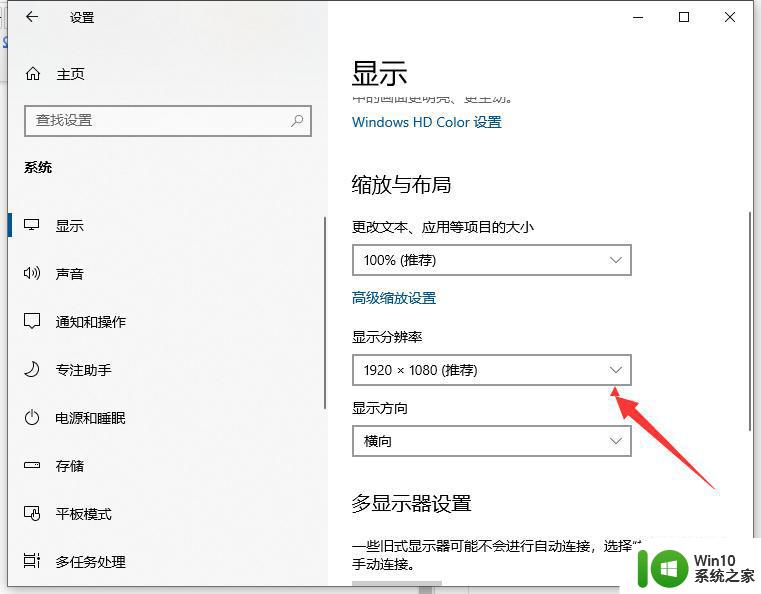
4、小编的电脑目前最高只支持到1920x1080的分辨率,也就是常见的1080p。如果电脑的屏幕支持2K,4K甚至8K,可使用的分辨率选项就会更多啦。这里选择自己想要的分辨率即可设置成功。
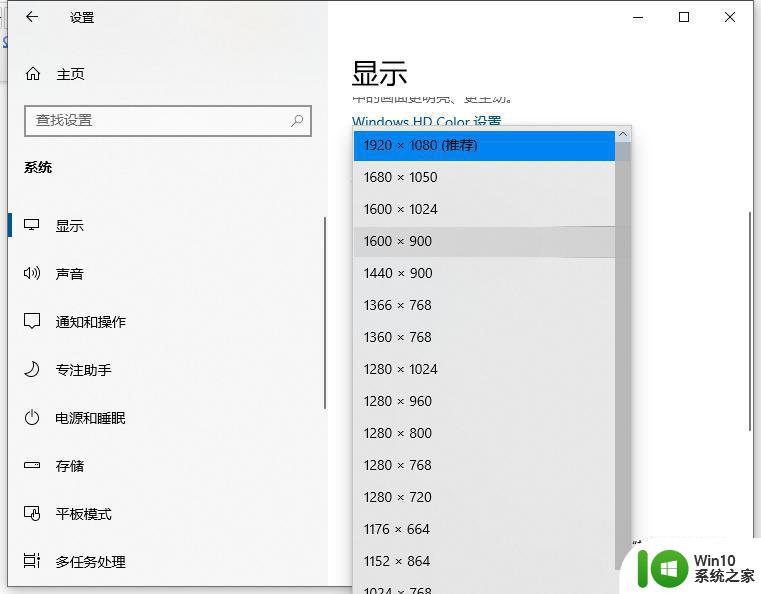
以上是Win10电脑分辨率调节的详细步骤,如果你也遇到了这个问题,可以按照小编的方法来解决,希望这能对大家有所帮助。